CAD图纸的文字怎么编辑?
溜溜自学 室内设计 2022-07-25 浏览:565
大家好,我是小溜,CAD可以更轻松地解决最严峻的设计挑战,借助其自由形状设计工具能创建所想像的形状。有时候图纸的文字内容很多,而且内容还能够提取重复使用,或者需要修改的情况,那么CAD图纸的文字怎么编辑?一起来学习看看吧!
想要更深入的了解“CAD”可以点击免费试听溜溜自学网课程>>
工具/软件
硬件型号:惠普(HP)暗影精灵8
系统版本:Windows7
所需软件:CAD编辑器
方法/步骤
第1步
OCR文字识别工具的获取方法:
如果想对图片中的字行修改,就必须下载安相关的OCR文字识别工具才行。
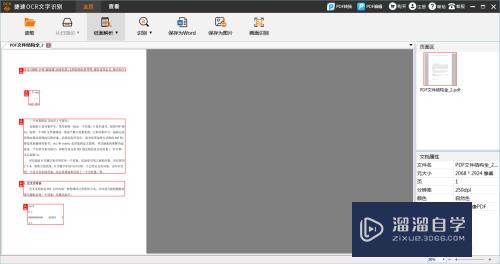
第2步
如图所示,从搜索结果列表中择相应的OCR软件进行安装,从打开的如图所示的界面中,选择相应片进行添加。
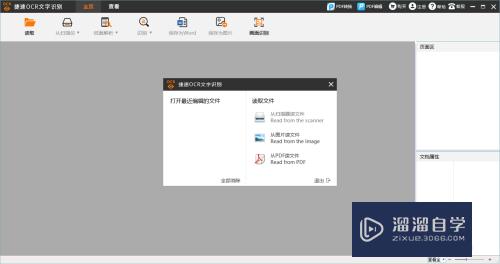
第3步
待打开相应的图片文件后,就可以过点击“页面解析”按钮形成可识别的文字区域。图所示:
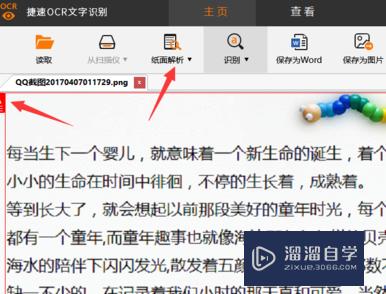
第4步
对于通过软件自动生成的文识区域,除了可以进行删除操作外,还可以通过鼠标框选设置新的识别区域。
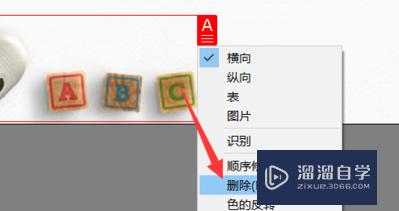
第5步
对于当前所设置的文字识别区域,我们可以过点击“识别”按钮,以实对所选文字区域识别操作。如图所示:
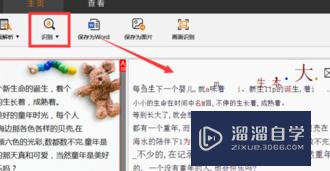
第6步
对于所识别后的区域,除了可以进行复操作外,还可以点击“保存为Word”按钮,当片文件转成Word文档。
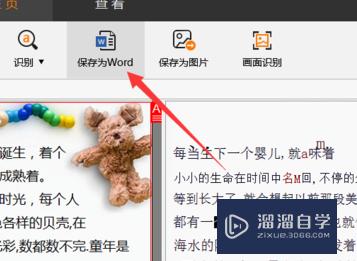
注意/提示
好了,本次关于“CAD图纸的文字怎么编辑?”的全部内容就分享到这里啦,希望小溜分享的内容能够帮助到大家。同时可以关注溜溜自学网,遇到不懂的问题可以在这里寻找到详细的解决方法。
相关文章
距结束 05 天 01 : 13 : 52
距结束 00 天 13 : 13 : 52
首页








